
2025-03-13来源:funfunapp 编辑:佚名
在日常使用电脑的过程中,可能会遇到windows 10系统崩溃的情况。如果遇到这种情况,使用u盘进行系统重装是一个有效的解决方法。本篇教程将详细介绍如何使用u盘来重装windows 10系统。
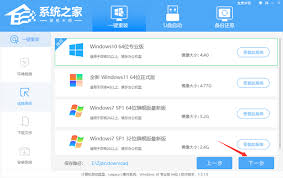
首先,我们需要准备一个8gb以上的u盘,以及一台正常工作的电脑。接着,下载windows 10的官方镜像文件,并安装“rufus”软件。打开rufus后,在设备栏中选择我们的u盘,在启动类型区域中选择“磁盘或iso映像”,点击“选择”按钮加载我们刚刚下载的windows 10 iso文件。然后,点击“开始”按钮,让rufus将windows 10的系统文件写入u盘。此过程可能需要一段时间,请耐心等待。

接下来,我们需要设置bios从u盘启动。重启电脑并进入bios设置界面(一般开机时按f2或delete键可以进入)。在boot菜单中,找到boot priority或boot order选项,将u盘设为第一启动项。保存设置并退出bios。
完成以上步骤后,重启电脑。此时,电脑会从u盘启动。在出现的界面中,选择“安装现在”。在接下来的步骤中,按照提示进行操作。当系统要求选择安装类型时,选择“自定义:仅安装windows(高级)”。然后,选择我们之前安装系统的硬盘分区,点击“下一步”。
在接下来的步骤中,系统会自动完成剩余的安装过程。这个过程可能需要一段时间,请保持电脑连接电源并不要随意关闭电脑。安装完成后,系统会要求我们设置用户名和密码等信息。最后,点击“完成”按钮,重启电脑。此时,windows 10系统已经成功重装。
在整个过程中,需要注意的是备份重要数据。因为重装系统会导致硬盘上的所有数据被清除。建议在安装前将重要数据备份到外部存储设备上。此外,确保下载的windows 10镜像是官方提供的正版镜像,以避免潜在的安全风险。
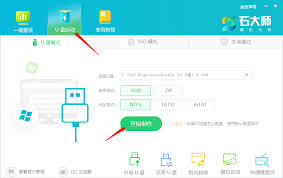
通过以上步骤,我们可以轻松地使用u盘重装windows 10系统。希望这篇教程能帮助大家解决系统崩溃的问题,让电脑重新焕发生机。